Настраиваемые атрибуты
Настраиваемые атрибуты в Workspace ONE UEM позволяют получать определенные значения с управляемого устройства (например, IMEI, местоположение и т. д.) и использовать их в качестве критериев назначения для продуктов. Кроме того, можно настроить стороннее приложение, чтобы создать настраиваемые атрибуты и отобразить их в Launcher.
Что такое настраиваемый атрибут?
Настраиваемый атрибут — это заполнитель сведений об устройстве, собираемых Workspace ONE Intelligent Hub или сторонним приложением. Этот заполнитель можно использовать разными способами.
- Его можно использовать для назначения контента, например подготовленных продуктов.
- …Например, продукт XYZ можно подготовить только для тех устройств, которые используются на месте работы.
- Заполнитель может предоставить информацию для администратора в UEM Console или для конечного пользователя на устройстве.
- …Например, драйвер предоставления может просматривать внутренние приложения, чтобы определить их следующую остановку, благодаря настраиваемому атрибуту, который собирает данные о местоположении устройства.
- Заполнитель можно использовать для перемещения недавно зарегистрированных устройств в определенную организационную группу.
- …Например, можно переместить все недавно зарегистрированные устройства, номер модели которых совпадает с Zebra VC80, в ОГ, предназначенную для обслуживания данной модели.
Примечание.
Настраиваемые атрибуты (и генератор правил) настраиваются и используются только в организационных группах на уровне клиента.
Сведения о доступных параметрах, касающихся правил назначения устройств на основе настраиваемых атрибутов, см. в разделе Включение назначений устройств.
Создание настраиваемого атрибута
Можно создавать настраиваемые атрибуты и значения для передачи на устройства в Workspace ONE UEM. Можно создать правила назначения для подготовки продуктов на основе этих атрибутов и их значений.
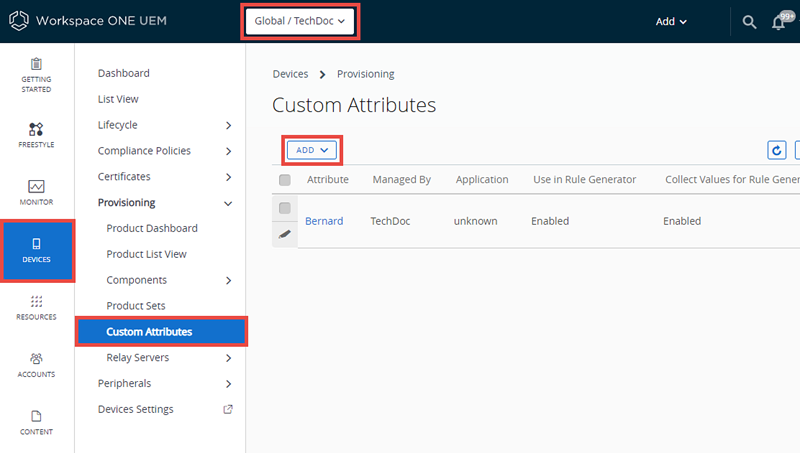
- Необходимо членство в организационной группе клиентского типа.
- Откройте раздел Устройства> Предоставление> Настраиваемые атрибуты.
- Нажмите Добавить, а затем — Добавить атрибут.
- На вкладке Настройки введите Имя атрибута.
- Укажите необязательное описание атрибута.
- Укажите название приложения, которое собирает атрибут. Приложение может быть сторонним приложением или приложением Workspace ONE Intelligent Hub.
- Выберите параметр Собирать значение для генератора правил, чтобы значения атрибута были доступны в раскрывающемся меню генератора правил.
- Выберите параметр Использовать в генераторе правил, чтобы использовать атрибут в генераторе правил.
-
Выберите Сохранить, чтобы предотвратить удаление настраиваемого атрибута с консоли Workspace ONE UEM Console, если только администратор или вызов API-интерфейса не удалят его.
В противном случае атрибут удаляется в обычном режиме. Если удалить настраиваемый атрибут, переданный с устройства в консоль UEM, этот сохраненный атрибут по-прежнему останется в консоли. Постоянство настраиваемых атрибутов доступно только на защищенных устройствах Android и Windows.
-
Выберите параметр Использовать как значение подстановки, чтобы использовать настраиваемый атрибут как значение подстановки в консоли UEM.
Пример. Можно использовать настраиваемый атрибут в составе понятного имени устройства, чтобы упростить именование устройств.
-
Откройте вкладку Значения.
-
Выберите Добавить значение, чтобы добавить значения для настраиваемого атрибута.
Вам не требуется вводить все возможные значения атрибута. Указанный здесь список атрибутов не является требованием или ограничением для значений, которые устройство может передать. Вместо этого введите только ожидаемые значения, которые используются для предварительного определения правил назначения организационных групп.
-
Нажмите Сохранить.
База данных настраиваемых атрибутов
Настраиваемые атрибуты хранятся в виде XML-файлов и в базе данных Workspace ONE Intelligent Hub на устройстве. Если используется база данных, то настраиваемые атрибуты периодически отправляются в Workspace ONE UEM как образцы для отслеживания пар «ключ-значение».
Если запись в базе данных устройства настроена с помощью параметра 'Create Attribute' = TRUE, тогда Workspace ONE Intelligent Hub автоматически извлекает имя и значение, отправленные с образцом настраиваемых атрибутов. Пара «ключ-значение» отобразится на странице «Сведения об устройстве» для устройства на вкладке «Настраиваемые атрибуты».
Примечание. Значения настраиваемых атрибутов не могут возвращать следующие специальные символы: / \ " * : ; < > ? |. Если сценарий возвращает значение, которое содержит эти специальные символы, это значение не отображается на консоли. Удаляйте эти символы из выходных данных сценария.
Назначение организационных групп с помощью настраиваемых атрибутов
Можно создать правила, которые будут контролировать процесс назначения устройств в организационные группы после регистрации в Workspace ONE UEM. В каждой организационной группе (ОГ) можно назначить только одно правило назначения настраиваемых атрибутов.

- Необходимо членство в организационной группе клиентского типа.
- Откройте раздел Группы и настройки > Все настройки > Устройства и пользователи > Общее > Дополнительно.
- Для параметра Включить правила назначения устройств установите значение Включено.
-
Для параметра Тип установите значение Орг. группы по настраиваемому атрибуту.
Сведения о доступных параметрах, касающихся правил назначения устройств, см. в разделе Включение назначений устройств.
-
Нажмите Сохранить.
-
Откройте раздел Устройства > Предоставление > Настраиваемые атрибуты > Добавить > Добавить атрибут и создайте настраиваемый атрибут, если это еще не сделано.
См. раздел Создание настраиваемого атрибута на этой странице.
-
Откройте раздел Устройства > Предоставление > Настраиваемые атрибуты > Правила назначения настраиваемых атрибутов > Добавить правило.
- Выберите организационную группу, которой назначаются устройства согласно правилу.
-
Выберите пункт Добавить правило, чтобы настроить логику правила.
Настройка Описание Атрибут/Приложение Этот атрибут определяет назначение устройства. Выберите модель устройства, серийный номер и любой настраиваемый атрибут или XML-файл, доступный в ОГ заказчика. Оператор Оператор сопоставляет атрибут со значением, чтобы определить, соответствует ли устройство продукту.
При использовании более одного оператора в правиле необходимо поставить логический оператор между всеми операторами.
Примечание. Если выполняется правило назначения, сравнения с использованием операторов «меньше» (<) и «больше (>)» (и их разновидностей) можно использовать только для сравнения числовых значений, включая целые числа.
Исключение — при сравнении версий OEM-сборки можно применять операторы «<» и «>» для нечисловых строк ASCII. Например, если имя файла обновления OEM включает в себя дефисы, точки и другие символы, а также цифры. Такие правила назначения должны идентифицировать производителя устройства в логике правила, а сравнение считается точным, если формат устройства совпадает с указанным на сервере.Значение Все значения от всех применимых устройств перечислены здесь для атрибута, выбранного для правила. Добавить логический оператор Выберите, чтобы отобразить раскрывающееся меню логических операторов, например И, ИЛИ, НЕТ и круглые скобки. Позволяет создавать более сложные правила. -
Нажмите Сохранить после настройки логики для правила.
Результат: После регистрации устройства с определенным атрибутом правило назначит устройство в настроенную организационную группу.
Импорт настраиваемых атрибутов
Функция пакетного импорта настраиваемых атрибутов в Workspace ONE UEM позволяет загружать в систему настраиваемые атрибуты и соответствующие значения в пакетном режиме. В этих шаблонах каждый столбец соответствует одному настраиваемому атрибуту, а каждая строка — различным его параметрам.
Благодаря шаблонам можно импортировать настраиваемые атрибуты разными способами и с различными данными.
ВНИМАНИЕ: Необходимо точно следовать синтаксису первого столбца каждого шаблона. Неправильный синтаксис может вызвать проблемы с базами данных и привести к потере данных.
Типы шаблонов
-
Шаблон настраиваемых атрибутов: позволяет определять настраиваемый атрибут и задавать его настройки.

-
Шаблон значений настраиваемых атрибутов: позволяет задавать значения предварительно определенных атрибутов.

-
Значения настраиваемых атрибутов устройств: позволяет задавать значения предварительно определенных атрибутов для отдельных устройств на основании перекрестных ссылок (Xref). Значения Xref определяют отдельные устройства, которые получают значения для каждого настраиваемого атрибута.

- DeviceID (идентификатор устройства, присвоенный при регистрации в Workspace ONE UEM)
- Серийный номер
- UDID
- MAC-адрес
- Номер IMEI
Перед импортом файла сохраните его в формате CSV.